0x800706b5 Erro de atualização do Windows: 4 maneiras de corrigi-lo
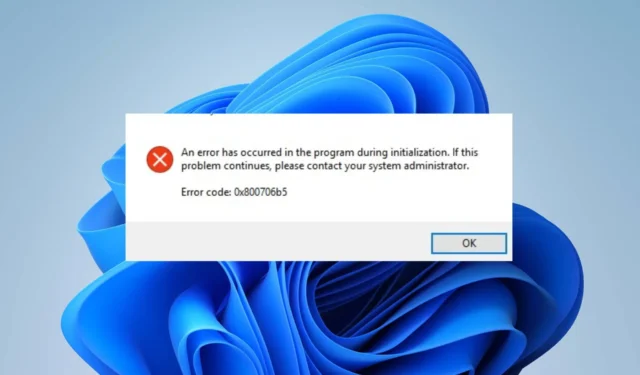
As atualizações do Windows são essenciais para manter seu sistema funcionando sem problemas e com segurança. No entanto, você pode encontrar um código de erro 0x800706b5 que impede as atualizações de instalação. Assim, examinaremos a causa e como corrigir o erro para ajudá-lo a atualizar seu PC.
O que causa o erro 0x800706b5 do Windows Update?
O código de erro 0x800706b5 que aparece durante as atualizações do Windows pode ser causado por vários fatores, incluindo:
- Conflitos de software – Conflitos com software de terceiros, como antivírus ou programas de firewall, podem interferir no processo de atualização do Windows e acionar esse erro.
- Arquivos de sistema corrompidos – Arquivos de sistema corrompidos também podem causar erros de atualização, incluindo o erro 0x800706b5.
- Problemas de rede – Problemas com sua conexão de rede, como conectividade ruim ou sinal de Wi-Fi fraco, também podem causar esse erro.
- Problemas do serviço Windows Update – O serviço Windows Update pode estar enfrentando problemas que o impedem de instalar as atualizações corretamente.
Os fatores listados acima variam em diferentes PCs. No entanto, discutiremos como corrigir o erro no seu computador.
Como posso corrigir o erro 0x800706b5 do Windows Update?
Antes de tentar alguns métodos avançados de solução de problemas, aqui estão algumas técnicas preliminares.
- Desative o Windows Defender ou outro antivírus temporariamente – Às vezes, antivírus de terceiros podem causar esse problema, portanto, é melhor desativá-lo.
- Verifique as conexões com a Internet – Problemas de rede podem levar a este e muitos outros erros, portanto, certifique-se de que sua conexão esteja estável.
Se o erro persistir, prossiga com os seguintes métodos.
1. Execute a solução de problemas do Windows Update
- Pressione Windows+ Ipara abrir as Configurações do Windows .
- Selecione Sistema e escolha Solução de problemas .
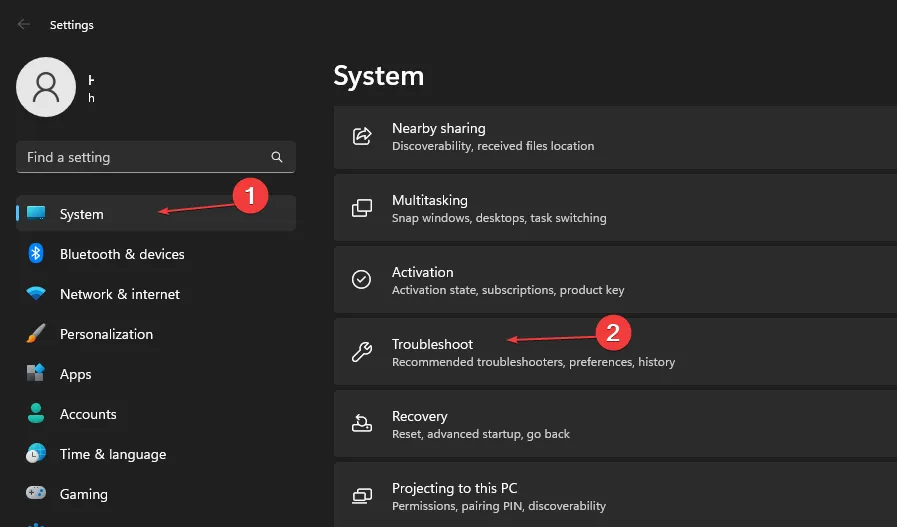
- Em seguida, clique em outros solucionadores de problemas.
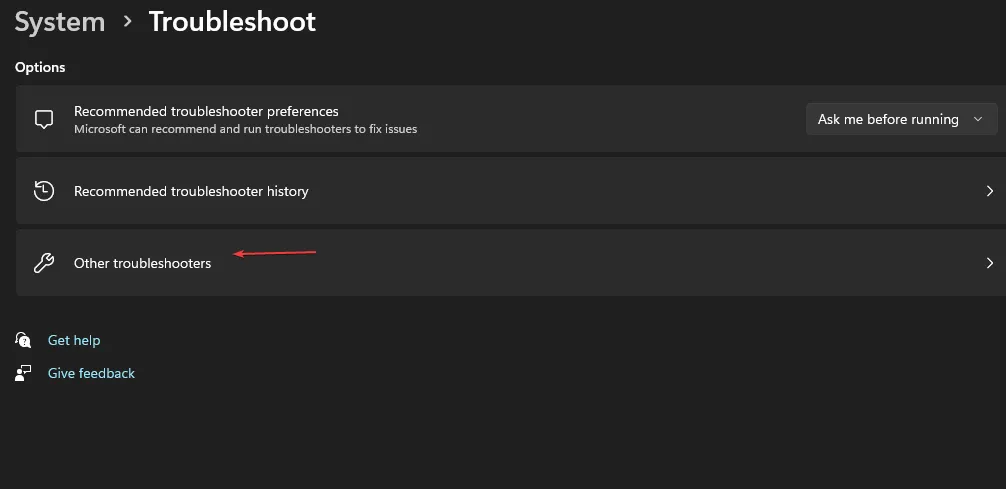
- Selecione a atualização do Windows e clique no botão Executar.
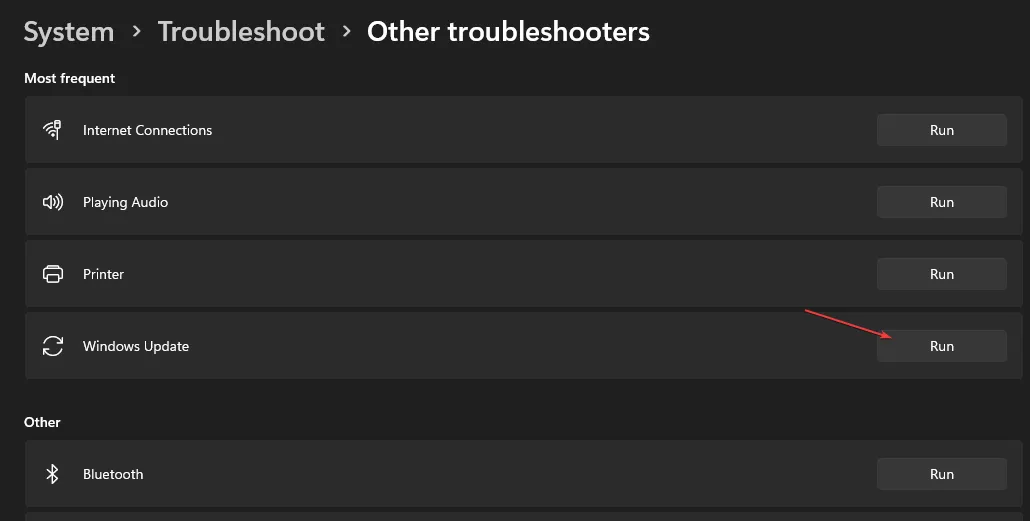
- Aguarde a conclusão do processo, feche a janela Configurações e reinicie o dispositivo.
2. Redefina os componentes do Windows Update
- Clique com o botão direito do mouse no Windows ícone, digite Prompt de comando e clique em Executar como administrador para abri-lo.
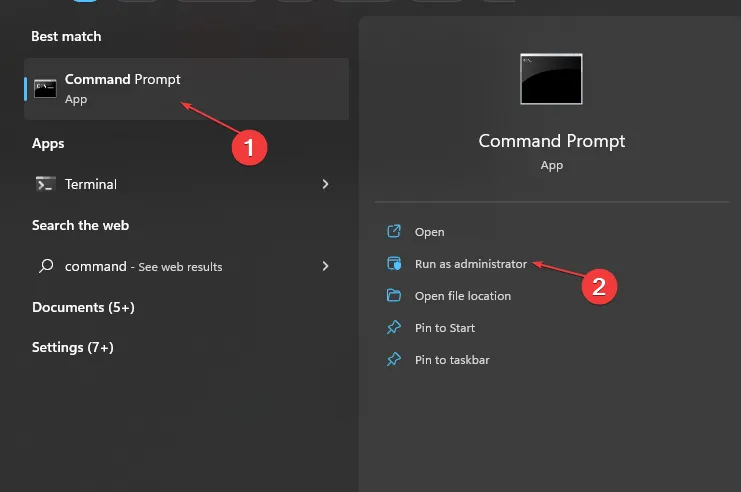
- Clique em Sim se o prompt do Controle de Conta de Usuário do Windows aparecer.
- Digite o seguinte comando na interface do prompt de comando e pressione Enter para interromper os serviços de atualização do Windows:
net stop bitsnet stop wuauservnet stop appidsvcnet stop cryptsvc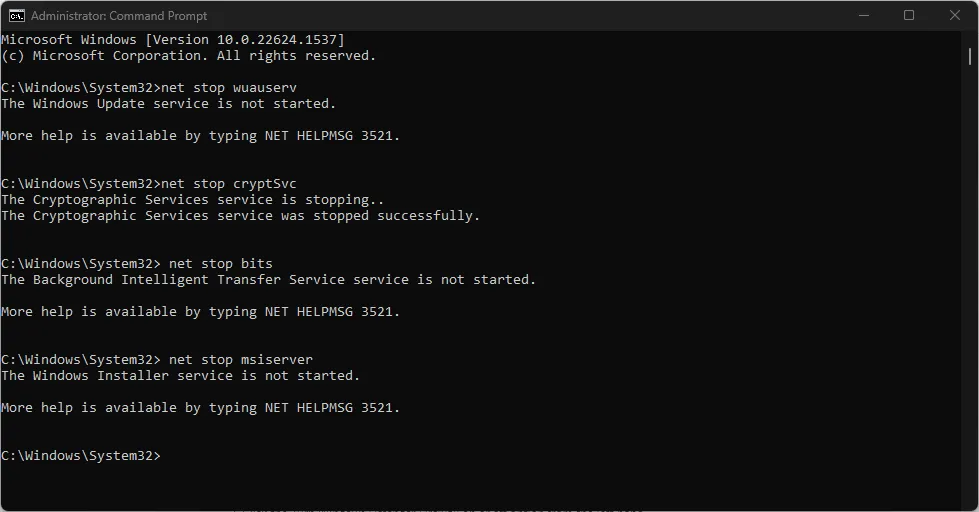
- Insira o seguinte comando para renomear as pastas de cache do Windows e pressione Enter:
rmdir %systemroot%\SoftwareDistribution /S /Qrmdir %systemroot%\system32\catroot2 /S /Q - Digite o seguinte comando e pressione Enter para reiniciar os serviços de atualização do Windows:
net start bitsnet start wuauservnet start appidsvcnet start cryptsvc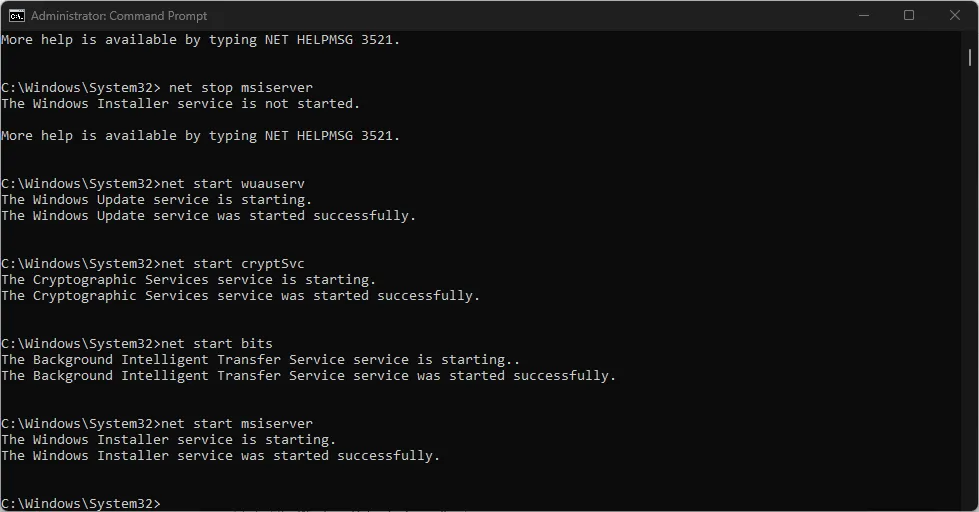
- Feche o prompt de comando e verifique se o erro foi corrigido.
O procedimento acima solucionará problemas com as pastas SoftwareDistribution e catroot2 que armazenam o cache de atualização.
3. Desinstale os aplicativos instalados recentemente
- Clique com o botão direito do mouse no ícone do Windows e selecione Aplicativos instalados na lista.
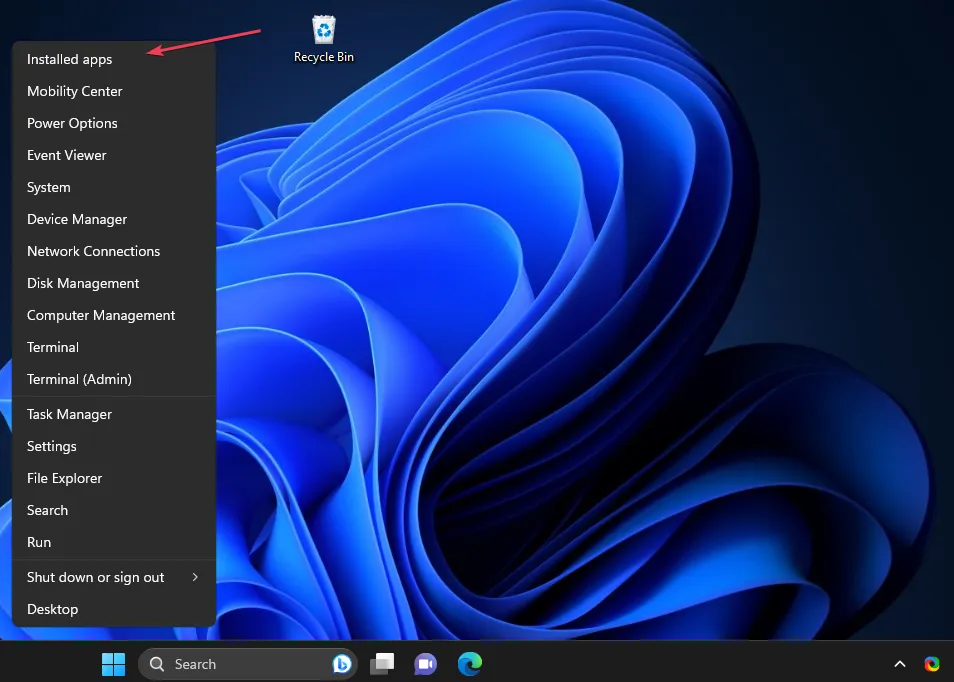
- Navegue pela lista de aplicativos e clique nos aplicativos instalados recentemente.
- Selecione o botão Desinstalar e clique no botão Desinstalar para confirmar sua seleção.
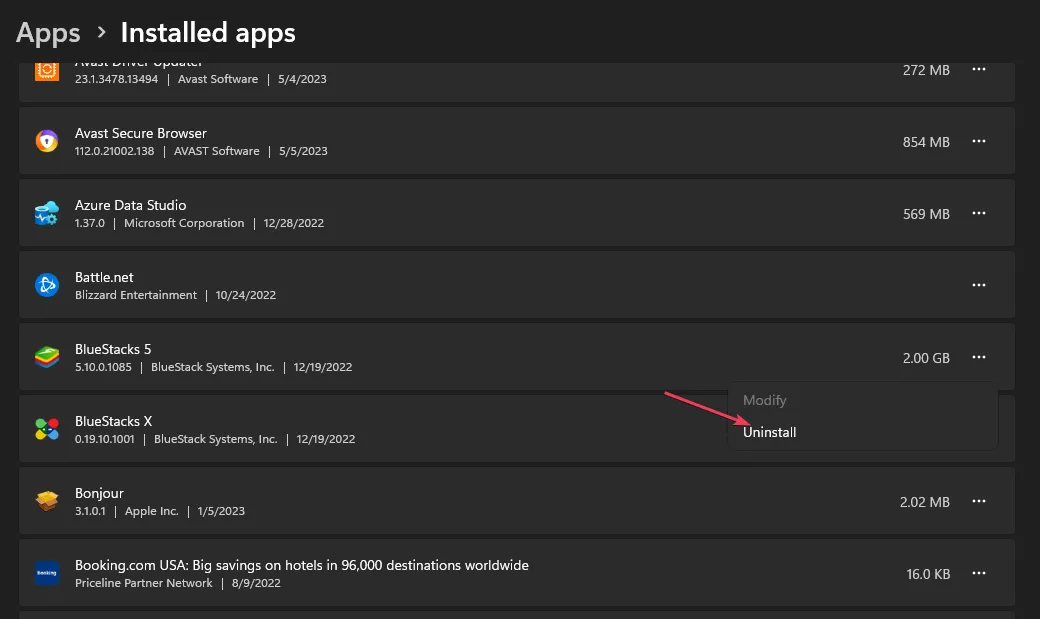
- Aguarde a conclusão do processo e reinicie o computador.
A desinstalação de aplicativos instalados recentemente solucionará conflitos de software com aplicativos instalados que podem acionar o erro.
4. Instale a atualização manualmente
- Vá para a página Catálogo do Microsoft Update , digite o código de atualização e clique no botão Pesquisar .
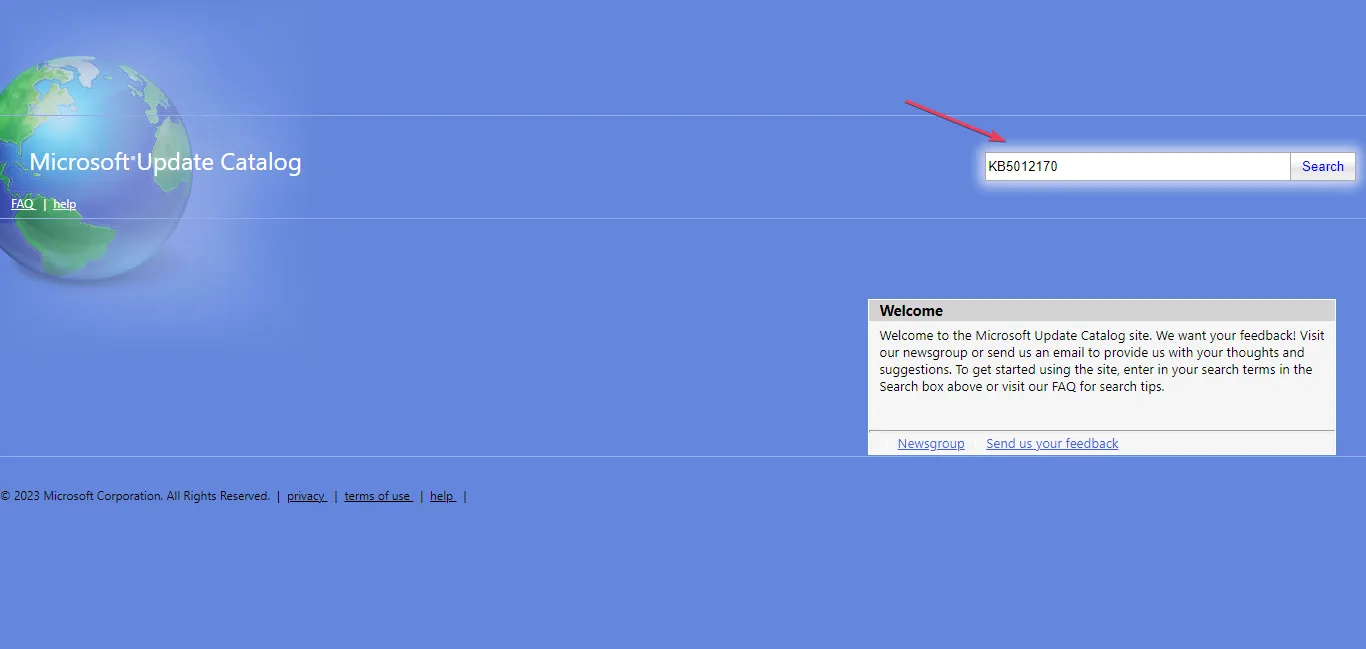
- Selecione uma versão de atualização compatível com seu sistema operacional e clique no link Download.
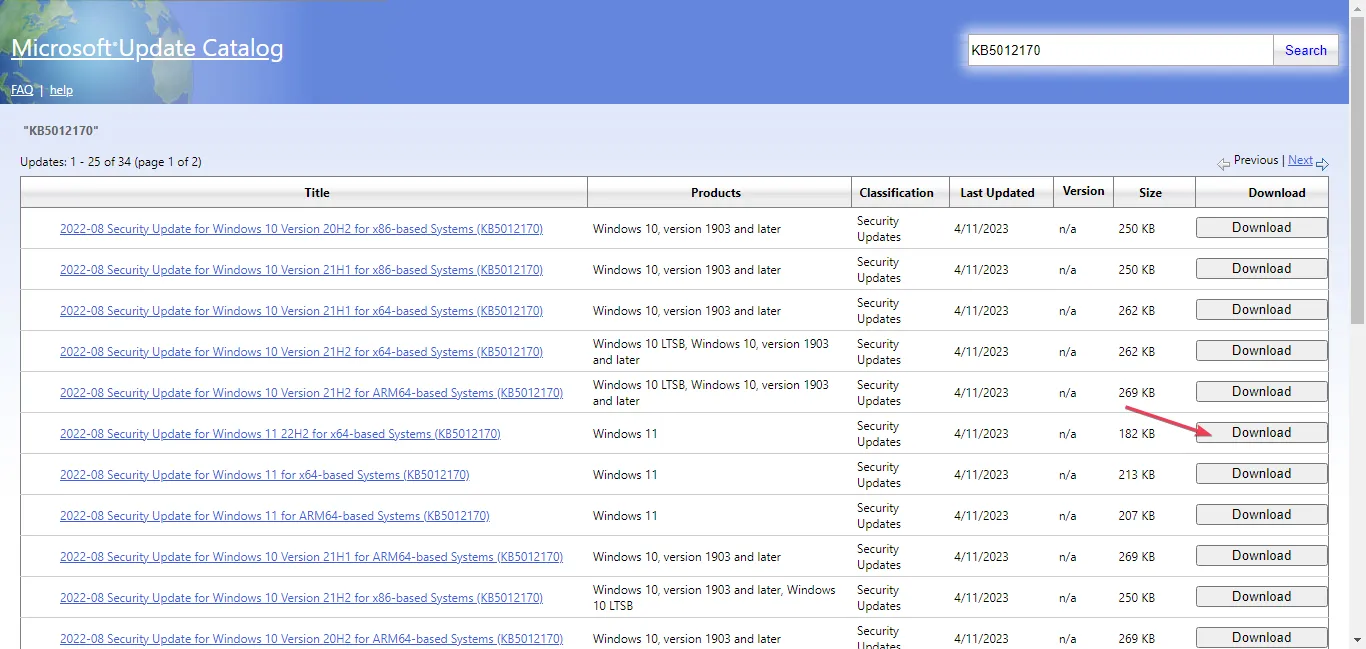
- Siga as instruções na tela para baixar a atualização.
- Reinicie o seu PC e verifique se a atualização é instalada.
A instalação manual da atualização ajudará a superar problemas com outras atualizações que podem impedir a instalação.
Se você tiver mais perguntas ou sugestões, por favor, deixe-as na seção de comentários abaixo.



Deixe um comentário